Page 41 of 177

Navigasyon41
Güzergah kılavuzu etkin değil
Güzergah kılavuzu etkin değilse,
ekranda gösterilen bilgi:
■ Üst satırda: o anda etkin olan ses kaynağı ve güncel zaman bilgileri.
■ Güncel pozisyonun çevresindeki alanın harita göstergesi.
Harita farklı görünümlerde
gösterilebilir: Menü ekran
düğmesinin üzerinde, ve HARİTA
AYARLARI menüsünü açmak için
Harita ayarları menü noktasını
seçin, aşağıdaki "Harita ekranının
ayarlanması" başlığına bakın.
■ Güncel pozisyon kırmızı bir üçgenle gösterilir.
■ Güncel pozisyonun cadde adı.
■ Özel hedefler (POI), örneğin benzin
istasyonları, park alanları veya
lokantalar, ilgili sembollerle
gösterilir.
POI'lerin gösterilmesi açılabilir/ kapatılabilir, aşağıdaki
"Navigasyon sisteminin
ayarlanması" başlığına bakın.
■ Kuzey yönünü gösteren bir pusula.
■ Seçilen güncel harita ölçeği (ölçeği değiştirmek için: çok işlevli düğmeyi
çevirin).Güzergah kılavuzu etkin
Güzergah kılavuzu etkin ise, ekranda gösterilen bilgi:
■ Üst satırda: o anda etkin olan ses kaynağı ve güncel zaman bilgileri.
■ Bilgi ekran butonu: en son sesli
komutu tekrarlamak için bu butona
basın.
Sesli kılavuzu etkinleştirmek/devre
dışı bırakmak için, Bilgi ekran
butonuna bir iki saniye süre ile
basın.
Sesli kılavuz etkin ise, butonun
rengi beyaz olur, değilse siyahtır.
Page 42 of 177

42Navigasyon
Not
Sistem sesleri aktif ise, sesli
kılavuzun devre dışı bırakılması/
etkinleştirilmesi bir bip sesi ile
belirtilir 3 12.
■ Güncel pozisyonun çevresindeki alanın harita göstergesi.
Harita farklı görünümlerde
gösterilebilir: Menü ekran
düğmesinin üzerinde, ve HARİTA
AYARLARI menüsünü açmak için
Harita ayarları menü noktasını
seçin, aşağıdaki "Harita ekranının
ayarlanması" başlığına bakın.
■ Güncel pozisyon kırmızı bir üçgenle gösterilir.
■ Güzergah mavi bir çizgi ile gösterilir.
■ Son hedef siyah kareli bir bayrak ile
gösterilir.
■ Yol noktası (ara hedef) kırmızı kareli bir bayrak ile gösterilir.
■ Özel hedefler (POI), örneğin benzin
istasyonları, park alanları veya
lokantalar, ilgili sembollerle
gösterilir, “Sembollere genel bakış”
bölümüne bakın 3 75.POI'lerin gösterilmesi açılabilir/
kapatılabilir, aşağıdaki "Harita
ekranının ayarlanması" başlığına
bakın.
■ Trafik olayları, örneğin trafik sıkışması, ilgili sembollerle
gösterilir, "Sembollere genel bakış"
bölümüne bakın 3 75.
Trafik olayları harita ekranında
sadece, dinamik güzergah kılavuzu
etkin ise, gösterilir, "Kılavuz"
bölümüne bakın 3 67.
■ Haritanın altında: bulunduğunuz caddenin adı.
■ Haritanın üst kısmında: bir sonraki kavşaktan sonra takip edilmesi
gereken caddenin ismi.
■ Yön oku ve bir sonraki manevraya olan mesafe.
Mesafe biriminin değiştirilmesi,
aşağıdaki "Navigasyon sisteminin
ayarlanması" bölümüne bakın.
■ Tahmini varş zamanı veya kalan yolculuk süresi.
Varış zamanı ile kalan yolculuk
süresi arasında değiştirmek için:
gösterilen zaman üzerine dokunun.■ Son hedefe kadar kalan mesafe.
Mesafe biriminin değiştirilmesi,
aşağıdaki "Navigasyon sisteminin
ayarlanması" bölümüne bakın.
■ Kuzey yönünü gösteren bir pusula sembolü.
İki boyutlu haritaya bakma modu
etkin ise (aşağıdaki "Harita
ekranının ayarlanması" başlığına
bakın): harita görünümünü "kuzey
yönü" ile "sürüş yönü" modu
arasında değiştirmek için, pusula
sembolü üzerine dokunun.
■ Seçilen güncel harita ölçeği (ölçeği değiştirmek için: çok işlevli düğmeyi
çevirin).
Otomatik yaklaştırma modu etkin
ise (aşağıdaki "Harita göstergesinin
ayarlanması" başlığına bakın),
güvenilir bir güzergah yönetimi
sağlamak için, harita ölçeği
navigasyon sistemi tarafından
ayarlanır (büyültme/küçültme).
Page 43 of 177

Navigasyon43
Görünebilen harita bölgesinin
kaydırılması
Harita ekranındaki görünebilir harita
bölgesi isteğe bağlı olarak her yönde değiştirilebilir.Kaydırma modunun etkinleştirilmesi
Haritaya dokunun. HARİTA KAYDIR
menüsü görüntülenir.
Bu mod henüz etkin değilse, harita
görünümü modu otomatik olarak iki
boyutlu/kuzey yukarıda moduna
dönüşür (aşağıdaki "Navigasyon
sisteminin ayarlanması" başlığına bakın).
Kaydırma modu etkin olduğundan
gerekli olmayan menü elemanları
geçici olarak saklanır.
Not
Hareket modu etkin ise, GPS
koordinatlarını ayarlamak için harita
üzerine dokunabilirsiniz. Ayrıntılı
açıklama 3 50.Görünebilen harita bölgesinin
kaydırılması
Parmağınızı ekranda istenen yöne doğru hareket ettirin.Orijinal haritaya bakma moduna geri
dönüş
Bulunduğunz yerin haritasına tekrar
bakmak ve orijinal haritaya bakış
modunu yeniden etkinleştirmek için
(eğer gerekli ise): MAP veya /
butonuna basın.
Harita seçenekleri
HARİTA SEÇENEKLERİ menüsünü
açmak için: MAP butonuna basın ve
Menü ekran butonuna dokunun.
Aşağıdaki seçenekler mevcuttur:
■ Güncel konumu kaydet : Güncel
pozisyonun adresi/koordinatları
isteğe bağlı bir isim altında adres
defterine kaydedilebilir.
Ad girişi için tuş takımına sahip bir menü göstermek için, menü
noktasını seçin.
Page 44 of 177

44Navigasyon
Güncel konum için istenen adı girin.Rakam ve özel karakter girmek için
bir tuş takımı gösterilmesi: Fazla
ekran butonunu seçin.
Yanlış girilen karakterleri silmek için: Sil ekran butonunu seçin.
Girilen adı kullanarak güncel
pozisyonun adresi/koordinatlarını
depolamak için OK ekran butonunu
seçin.
Girilen ad şimdi adres defterinde bir
giriş olarak bulunabilir 3 50.
■ Konum bilgisi göster : güncel
konumun adres/GPS
koordinatlarını gösterir.
Ekrana gelen adresi/koordinatları adres defterine bağlamak için:
Kaydet ekran düğmesini seçin.
■ Hedef bilgisi göster : güzergah
üzerindeki bir sonraki yol
noktasının (ara hedefin, eğer
varsa) adresini/GPS koordinatlarını ve/veya son hedefin adresini/GPS
koordinatlarını gösterir.
Bir sonraki ara hedef adresi/
koordinatları gösterildiğinde: son
hedefin adresini/koordinatlarını
göstermek için: Hedef ekran
menüsüne bakın.
Son hedefin adresi/koordinatları
gösterildiğinde: bir sonraki ara
noktasının adresini/koordinatlarını göstermek için: Ara hed. ekran
menüsüne bakın.
Ekrana gelen adresi/koordinatları
adres defterine bağlamak için:
Kaydet ekran düğmesini seçin.
■ Harita ayarları : HARİTA
AYARLARI menüsünü gösterir,
aşağıya bakın.Harita ekranının ayarlanması
HARİTA AYARLARI menüsünü
açmak için: MAP butonuna basın,
Menü ekran butonuna dokunun ve
daha sonra da Harita ayarları menü
noktasını seçin.
Aşağıdaki ayarlar/seçenekler
mevcuttur:
■ Harita görüntüsü : İki boyutlu (2D)
"düz" harita görünümü ile üç
boyutlu "perspektif" harita
görünümü ( 3D) arasında değiştirir.
2D harita görünümünde, "kuzey
yönü" ile "sürüş yönü" modu
arasında değiştirebilirsiniz,
Page 45 of 177

Navigasyon45
aşağıdaki Harita yönü başlığına
bakın.
3D harita görünümünde, sadece
"sürüş yönü" modu mümkündür.
■ Harita yönü : 2D harita görüntüsünü
"kuzey yönü" ( Kuzey-yukarı) modu
ile "sürüş yönü" ( Seyir-up) modu
arasında değiştirir.
Seyir -yukarı modunda, harita
aracın sürüş yönüne bağlı olarak
döner.
■ Otomatik zum yap : Açık olarak
ayarlandığında, güvenilir bir
güzergah yönetimi sağlamak için,
harita ölçeği navigasyon sistemi
tarafından ayarlanır (büyültme/ küçültme).
■ Haritada özel hedef. : Açık olarak
ayarlandığında özel hedefler,
örneğin benzin istasyonları, park alanları veya lokantalar harita
üzerinde ilgili sembolleri ile
gösterilir.
■ Harita verileri bilgisi : takılı olan SD
kart üzerindeki harita bilgilerinin
adını ve versiyonunu gösterir.Navigasyon sisteminin
ayarlanması
NAVİGASYON AYARLARI
menüsünü açmak için: SETUP
butonuna basın ve Navigasyon menü
noktasını seçin.
Aşağıdaki ayarlar/seçenekler
mevcuttur:
■ Harita ayarları : HARİTA
AYARLARI menüsünü gösterir,
yukarıdaki "Harita göstergesinin
ayarlanması" başlığına bakın.
■ Sesli yönlendirme : Açık olarak
ayarlandığında, sesli komutlar
(örneğin bir sonraki dönüşe kadar
kalan mesafe, dönme yönü)
güzergah yönlendirmesi esnasında anons edilir.
■ Ses şiddeti : Sesli komut seçeneği
etkin ise (yukarıya bakın), sesli
komutların sesini ayarlamak için bu ayarı değiştirin. Her değişimden
sonra bir sesli onay yanıtı duyulur.
■ Konum bilgisi : güncel konumun
adres/GPS koordinatlarını gösterir.
Ekrana gelen adresi/koordinatları adres defterine bağlamak için:
Kaydet ekran düğmesini seçin.
Page 46 of 177

46Navigasyon
Aşağıdaki diğer ayarlar/seçenekler
mevcuttur:
■ Zaman göstergesi : ekrandaki
tahmini varış zamanı ile kalan
tahmini seyahat süresi arasında
değiştirir, yukarıdaki "Harita
ekranındaki bilgiler" başlığına
bakın.
■ Mesafe birimleri : ekrandaki mesafe
bilgisi birimini mil ile kilometre
arasında değiştirir.
■ Özel hedef ikazı : sadece,
Infotainment sistemine kullanıcı tarafından tanımlanmış özel
hedefler (POI) ve uyarı mesajları
yüklenmiş ise görünür, aşağıdaki
"Kullanıcı tarafından tanımlanan
özel hedefler" bölümüne bakın.
Bu seçenek Açık olarak ayarlandı
ise: araç kullanıcı tarafından
tanımlanmış olan bir POI'ye
yanaştığında, ekrana ilgili bir uyarı
mesajı gelir.
■ Özel hedef ikazı için mesafe :
sadece, Infotainment sistemine
kullanıcı tarafından tanımlanmış
özel hedefler (POI) ile uyarı
mesajları yüklenmiş ise görünür,aşağıdaki "Kullanıcı tarafından
tanımlanan özel hedefler"
bölümüne bakın.
Bu menü seçeneğini kullanarak,
kullanıcı tarafından tanımlanan bir
POI'ye ulaşmadan önce, hangi
mesafeden itibaren bir uyarı mesajı
verilmesi gerektiği tanımlanabilir.
Seçilebilen POI uyarı mesafelerinin bir listesi için bu menü noktasını
seçin.
İstenen POI uyarısı mesafesini seçin.Aşağıdaki diğer ayarlar/seçenekler
mevcuttur:
■ Özel hedeflerimi şimdi yükle :
sadece, üzerinde kullanıcı tarafından tanımlanmış özel
hedefler (POI) varsa görünür,
aşağıdaki "Kullanıcı tarafından
tanımlanmış özel hedefler"
başlığına bakın, USB girişine
bağlıdır 3 33.
USB sürücüden kullanıcı
tarafından tanımlanmış POI
bilgilerinin yüklenmesi, aşağıdaki
"Kullanıcı tarafından tanımlanan özel hedefler" bölümüne bakın.
■ Özel hedeflerinizi sistemden silin :
sadece, Infotainment sistemine
kullanıcı tarafından tanımlanmış
özel hedefler (POI) yüklendiğinde
görünür, aşağıdaki "Kullanıcı
tarafından tanımlanan özel
hedefler" bölümüne bakın.
Infotainment sistemindeki tüm
kullanıcı tarafından tanımlanmış
olan POI bilgilerini silmek için menü
noktasını seçin.
Page 47 of 177

Navigasyon47
■Demo modu : demo modu ile
yolculuk planlanabilir ve güzergaha
bir genel bakış verilir.
Demo modu için bulunduğunuz
yerden farklı bir başlangıç
pozisyonu ve bir hedef gereklidir.
Bir başlangıç pozisyonu ayarlamak
için: aşağıdaki Demo için start
konumu ayarla başlığına bakın.
Bir hedef ayarlamak için: hedef
girişi için kullanılan normal
seçeneklerden birini kullanın
3 50.
Demo modunu etkinleştirmek için:
menü seçeneğini Açık olarak
ayarlayın. Güzergah kılavuzu şimdi artık simülasyon için hazırdır.
Lütfen demo modunda gösterilen
tahmini varış zamanı ile kalan
yolculuk süresinin, yukarıdaki
"Harita ekranındaki bilgiler"
başlığına bakın, gerçek olmadığına
dikkat edin. Simülasyon süresi kısa olduğundan, demo modundaki araç
hızı gerçekten çok daha yüksektir.Normal güzergah kılavuzuna geri
dönmek için: menü seçeneğini
Kap. olarak ayarlayın.
■ Demo için start konumu ayarla :
başlangıç pozisyonunu elle girmek
için bir menü görünür.
İstenen başlangıç pozisyonunun adresini girin 3 50.
TMC (trafik) mesajların
görüntülenmesini etkinleştirme veya
devre dışı bırakma
TMC mesajlarının görüntülenmesini,
aktif yordam kılavuzu yokken bile
etkinleştirebilirsiniz.
Not
TMC ile ilgili detaylı tarifler için bkz.
bölüm "Dinamik Kılavuz" 3 73
SETUP butonuna basın ve daha
sonra da Trafik Mesajları menü
noktasını seçin.TMC mesajlarının etkinleştirilmesi
Dinamik navigas. seçeneğini Bilgi
talebi konumuna ayarlayın. Bir trafik
sıkışması ya da başka trafik
vakalarının olması durumunda,
ekranda uygun bir TMC mesajı
gösterilecektir.TMC mesajlarının
eylemsizleştirilmesi
Dinamik navigas. 'yi Kap. veya
Otomatik konumuna getirin. Ekranda
hiç bir TMC mesajı
gösterilmeyecektir.
Page 48 of 177

48Navigasyon
Not
Yol kılavuzu aktifken Dinamik
navigas. ayarlarının işlevselliği için
bkz. "kılavuz" bölümünde, "Yol
hesaplaması ve kılavuzu için
ayarlar" 3 67.
Kullanıcı tarafından tanımlanan özel hedef
Harita SD kartı üzerinde bulunan
önceden tanımlanmış özel hedeflere
ek olarak, kendi özel
gereksinimlerinize uygun, kullanıcı
tarafından tanımlanmış POI'ler
oluşturabilirsiniz. Oluşturulan bu
POI'ler Infotainment sistemine
yüklenebilir.
İki farklı tipte kullanıcı tarafından tanımlanmış POI oluşturabilirsiniz.
(1) Hedef POI'leri : Güzergah kılavuzu
için kullanabileceğiniz POI'ler.
Her POI için GPS koordinatları
(enlem ve boylam değerleri) ve
tanımlayıcı bir isim belirtmeniz
gerekmekteir.
POI bilgilerini Infotainment sistemine
yükledikten sonra, POI'nin adı
(örnek "Michaels house") kullanıcıtarafından tanımlanan POI'ler
menüsünde bulunur 3 50.İlgili
menü noktasını güzergah
kılavuzunuz için hedef olarak
seçebilirsiniz.
(2) POI uyarıları : ilgili yere daha
ulaşmadan sizi uyarmasını istediğiniz POI'ler ( örn. yolda çok keskin virajlar).
Her POI için GPS koordinatları
(enlem ve boylam değerleri) ve
tanımlayıcı bir uyarı mesajı
belirtmeniz gerekmektedir.
POI bilgilerini Infotainment sistemine
yükledikten sonra ve güzergah
kılavuzu etkin ise:
Araç GPS koordinatları tarafından tanımlanan POI noktasına
yaklaştığında, ilgili uyarı mesajı
(örneğin "Çok keskin viraj") görünür.
NAVİGASYON AYARLARI
menüsündeki Özel hedef ikazı için
mesafe menü seçeneğini kullanarak,
yukarıya bakın, kullanıcı tarafından
tanımlanan bir POI'ye ulaşmadan
önce, hangi mesafeden itibaren bir
uyarı mesajı verilmesi gerektiği
tanımlanabilir.Kullanıcı tarafından tanımlanan
POI'ler kullanılması
Basit bir editör yazılımı kullanarak,
oluşturmak istediğiniz her POI için
ayrı bir metin dosyası hazırlamanız
gerekir.Hedef POI'leri
1. İstediğiniz bir ad ve .asc uzantısı
ile bir metin dosyası hazırlayın,
örneğin "TomsDestinationPOIs.a
sc".
2. POI verilerinin metin dosyasına girilmesi için gerekli biçim:
 1
1 2
2 3
3 4
4 5
5 6
6 7
7 8
8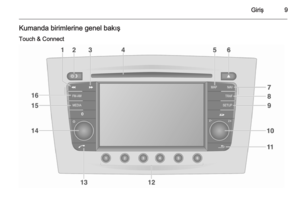 9
9 10
10 11
11 12
12 13
13 14
14 15
15 16
16 17
17 18
18 19
19 20
20 21
21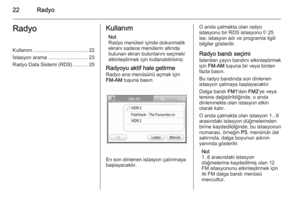 22
22 23
23 24
24 25
25 26
26 27
27 28
28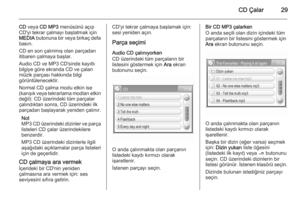 29
29 30
30 31
31 32
32 33
33 34
34 35
35 36
36 37
37 38
38 39
39 40
40 41
41 42
42 43
43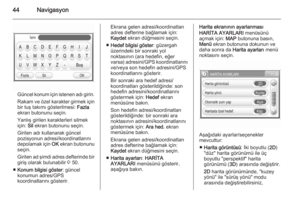 44
44 45
45 46
46 47
47 48
48 49
49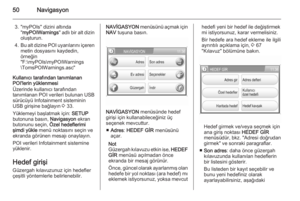 50
50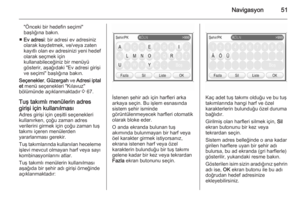 51
51 52
52 53
53 54
54 55
55 56
56 57
57 58
58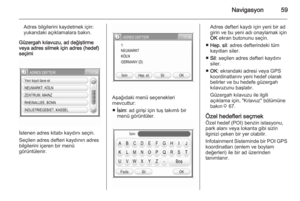 59
59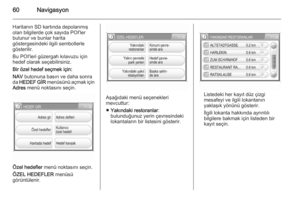 60
60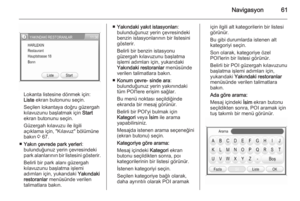 61
61 62
62 63
63 64
64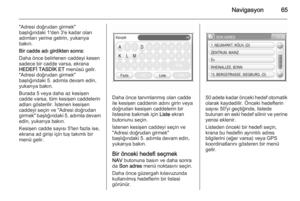 65
65 66
66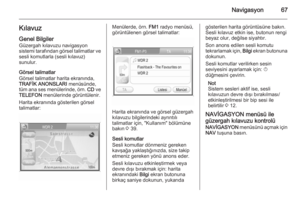 67
67 68
68 69
69 70
70 71
71 72
72 73
73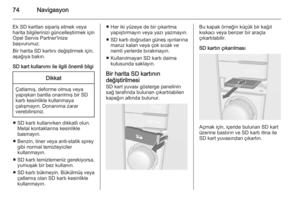 74
74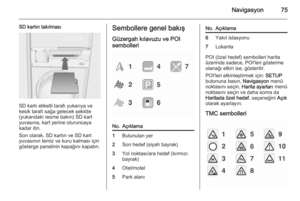 75
75 76
76 77
77 78
78 79
79 80
80 81
81 82
82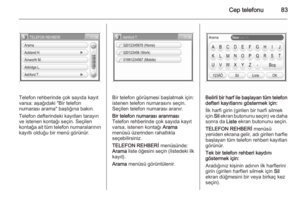 83
83 84
84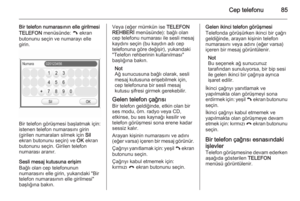 85
85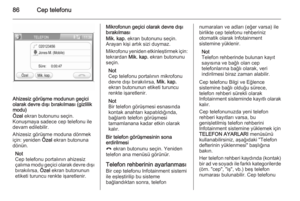 86
86 87
87 88
88 89
89 90
90 91
91 92
92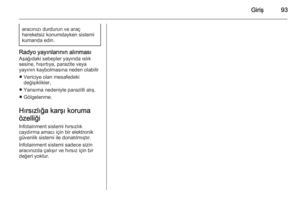 93
93 94
94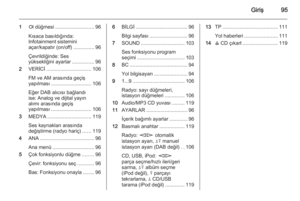 95
95 96
96 97
97 98
98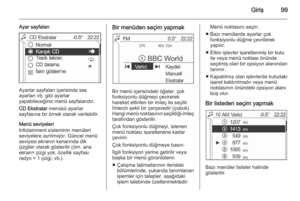 99
99 100
100 101
101 102
102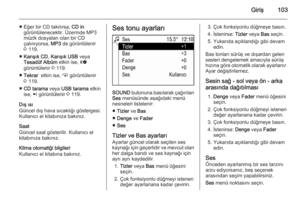 103
103 104
104 105
105 106
106 107
107 108
108 109
109 110
110 111
111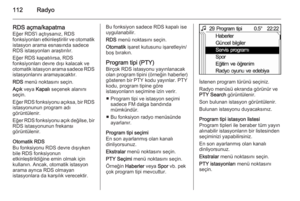 112
112 113
113 114
114 115
115 116
116 117
117 118
118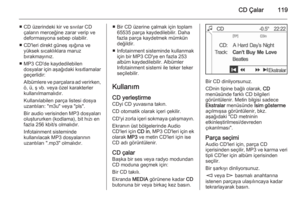 119
119 120
120 121
121 122
122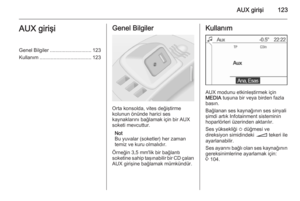 123
123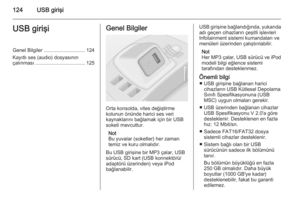 124
124 125
125 126
126 127
127 128
128 129
129 130
130 131
131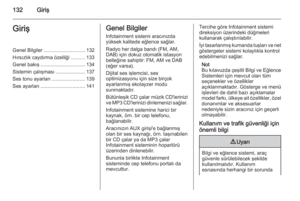 132
132 133
133 134
134 135
135 136
136 137
137 138
138 139
139 140
140 141
141 142
142 143
143 144
144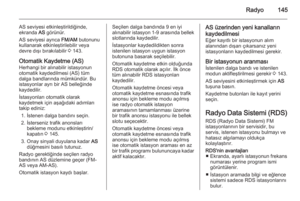 145
145 146
146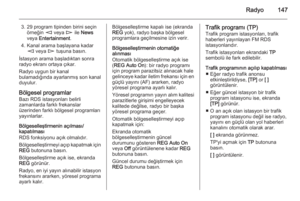 147
147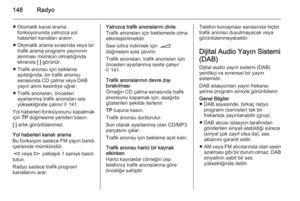 148
148 149
149 150
150 151
151 152
152 153
153 154
154 155
155 156
156 157
157 158
158 159
159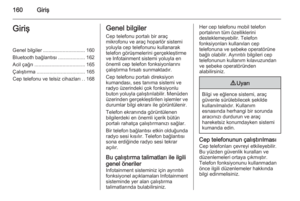 160
160 161
161 162
162 163
163 164
164 165
165 166
166 167
167 168
168 169
169 170
170 171
171 172
172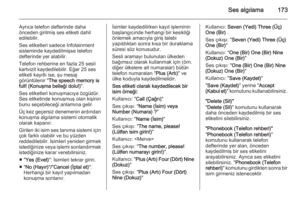 173
173 174
174 175
175 176
176






